
Cómo desvincular Instagram de Facebook
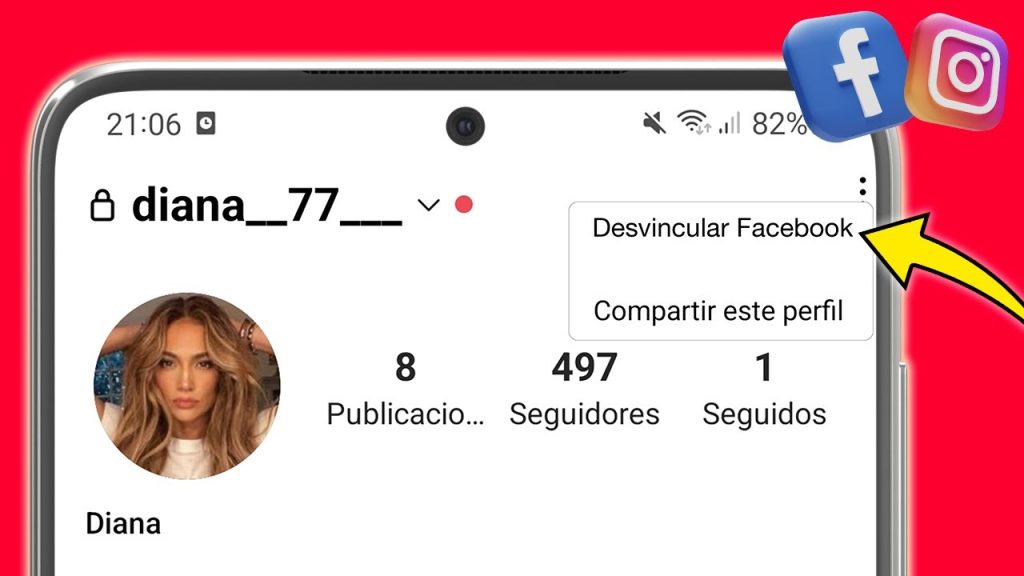
¡Bienvenidos a Tecnologizmo! En este artículo aprenderemos cómo desvincular Instagram de Facebook. Descubre el paso a paso para decir adiós a la conexión entre estas dos plataformas y tener un mayor control sobre tu privacidad. Sigue leyendo para conocer cómo realizar este proceso de manera sencilla y rápida. ¡No te lo pierdas!
- Cómo desvincular Instagram de Facebook: una guía paso a paso en el ámbito de la Tecnología
- como DESVINCULAR DOS CUENTAS de INSTAGRAM ✅[2023]✅
- ¿Cuál es el procedimiento para eliminar la asociación de una cuenta de Facebook?
- ¿Cómo puedo comprobar si mi cuenta de Instagram está vinculada a Facebook?
- ¿Cómo puedo enlazar mi cuenta de Instagram con mi cuenta de Facebook?
- ¿Cómo puedo separar una cuenta de Gmail de Instagram?
Cómo desvincular Instagram de Facebook: una guía paso a paso en el ámbito de la Tecnología
Para desvincular Instagram de Facebook, sigue estos pasos:
1. Abre la aplicación de Instagram en tu dispositivo móvil.
2. Ve a tu perfil tocando el ícono en la esquina inferior derecha.
3. Toca el ícono de las tres líneas horizontales en la esquina superior derecha para acceder al menú.
4. Desplázate hacia abajo y selecciona "Configuración".
5. En la sección "Cuenta", toca "Linked Accounts" (Cuentas vinculadas).
6. Verás una lista de plataformas sociales vinculadas, busca el icono de Facebook y tócalo.
7. A continuación, selecciona "Desvincular cuenta" para confirmar.
8. Instagram te pedirá nuevamente que confirmes la acción, así que toca "Sí, desvincular".
¡Listo! Has desvinculado tu cuenta de Instagram de Facebook.
Este proceso es útil si deseas mantener ambas cuentas separadas o simplemente ya no deseas compartir tus publicaciones de Instagram en Facebook. Recuerda que una vez desvinculadas las cuentas, deberás iniciar sesión manualmente en Facebook si deseas compartir contenido.
¡Espero que esta guía haya sido útil para ti! Si tienes alguna otra pregunta relacionada con la tecnología, no dudes en hacerla.
como DESVINCULAR DOS CUENTAS de INSTAGRAM ✅[2023]✅
¿Cuál es el procedimiento para eliminar la asociación de una cuenta de Facebook?
Para eliminar la asociación de una cuenta de Facebook, sigue estos pasos:
1. Abre la aplicación de Facebook en tu dispositivo móvil o accede al sitio web oficial desde tu navegador.
2. Inicia sesión en la cuenta que deseas desvincular.
3. Una vez dentro de tu perfil, ve a la configuración de la cuenta. En el caso de la aplicación móvil, puedes encontrarlo tocando el ícono de las tres líneas horizontales en la esquina superior derecha de la pantalla y desplazándote hacia abajo hasta encontrar "Configuración y privacidad". En el sitio web, haz clic en la flecha hacia abajo en la esquina superior derecha de la página y selecciona "Configuración" en el menú desplegable.
4. En la sección de configuración, busca y haz clic en "Aplicaciones y sitios web" o "Aplicaciones" dependiendo de la versión de Facebook que estés utilizando.
5. Verás una lista de todas las aplicaciones y sitios web que tienes asociados a tu cuenta de Facebook. Busca la aplicación o sitio web específico que deseas eliminar la asociación y haz clic en el botón "Ver y editar" o "Eliminar" al lado de él.
6. Se te presentará una ventana emergente de confirmación. Lee la información proporcionada y asegúrate de entender las consecuencias de eliminar la asociación. Si estás seguro de que quieres proceder, haz clic en el botón "Eliminar" para confirmar.
7. Una vez eliminada la asociación, ya no tendrás acceso a la cuenta a través de tu perfil de Facebook. Sin embargo, ten en cuenta que esto no elimina tu cuenta en el servicio externo. Si deseas eliminar completamente tu cuenta en ese servicio, deberás hacerlo directamente desde su plataforma.
Recuerda que al desvincular una cuenta de Facebook, ya no podrás iniciar sesión en el servicio externo utilizando tu cuenta de Facebook y cualquier información compartida entre ambas será eliminada.
Nota: Este proceso puede variar ligeramente dependiendo de la versión de Facebook que estés utilizando. Si no encuentras exactamente las mismas opciones o pasos en tu versión, busca en la sección de ayuda de Facebook para obtener instrucciones específicas.
¿Cómo puedo comprobar si mi cuenta de Instagram está vinculada a Facebook?
Para comprobar si tu cuenta de Instagram está vinculada a Facebook, sigue estos pasos:
1. Abre la aplicación de Instagram en tu dispositivo móvil.
2. Ve a tu perfil tocando el ícono de persona en la esquina inferior derecha de la pantalla.
3. Toca las tres líneas horizontales en la esquina superior derecha para abrir el menú.
4. Desplázate hacia abajo y selecciona "Configuración" en la parte inferior.
5. En la sección "Cuenta", busca y selecciona "Cuentas vinculadas".
6. En la página de "Cuentas vinculadas", verás una lista de servicios como Facebook, Twitter, Tumblr, etc. Si tu cuenta de Instagram está vinculada a Facebook, verás la opción "Facebook" junto a ella.
7. Para estar seguros, toca en "Facebook" y asegúrate de que esté habilitado con una marca de verificación.
Si ves la opción de "Facebook" con una marca de verificación, significa que tu cuenta de Instagram está vinculada correctamente a tu cuenta de Facebook.
Recuerda que si ya no deseas tener esta vinculación entre tus cuentas, puedes desvincularlas siguiendo estos mismos pasos y deshabilitando la opción de Facebook.
Si no ves la opción de "Cuentas vinculadas" o "Facebook" en la sección correspondiente, es probable que tu cuenta de Instagram no esté vinculada a Facebook.
Recuerda que estos pasos pueden variar ligeramente dependiendo de la versión de la aplicación de Instagram que estés utilizando.
¿Cómo puedo enlazar mi cuenta de Instagram con mi cuenta de Facebook?
Para enlazar tu cuenta de Instagram con tu cuenta de Facebook, sigue estos pasos:
1. Abre la aplicación de Instagram en tu dispositivo móvil y asegúrate de haber iniciado sesión en la cuenta que deseas vincular.
2. Ve a tu perfil haciendo clic en el icono de tu foto de perfil en la esquina inferior derecha.
3. Una vez en tu perfil, toca el icono de las tres líneas horizontales en la esquina superior derecha para abrir el menú de opciones.
4. Desplázate hacia abajo y selecciona "Configuración" en la parte inferior del menú.
5. En la configuración, desplázate hacia abajo y selecciona "Cuenta vinculada".
6. En la siguiente pantalla, selecciona "Facebook" entre las opciones disponibles.
7. Aparecerá una ventana emergente solicitando tus credenciales de inicio de sesión de Facebook. Ingresa tu nombre de usuario y contraseña y selecciona "Iniciar sesión".
8. Instagram te pedirá permiso para acceder a ciertos aspectos de tu cuenta de Facebook. Asegúrate de leer detenidamente los permisos y selecciona "Continuar como [tu nombre]" para autorizar la vinculación de cuentas.
9. Ahora, tu cuenta de Instagram estará vinculada a tu cuenta de Facebook. Puedes elegir si deseas compartir tus publicaciones de Instagram directamente en Facebook al activar la opción correspondiente.
Recuerda que esta vinculación te permite compartir contenido de manera más sencilla entre ambas plataformas y también te brinda la opción de importar contactos y encontrar amigos de Facebook en Instagram.
¡Listo! Ahora tu cuenta de Instagram está enlazada con tu cuenta de Facebook. Puedes comenzar a compartir tus publicaciones directamente en ambas redes sociales.
¿Cómo puedo separar una cuenta de Gmail de Instagram?
Separar una cuenta de Gmail de Instagram puede ser un procedimiento sencillo si sigues los pasos adecuados. A continuación, te explico cómo hacerlo:
1. Inicia sesión en tu cuenta de Instagram: Accede a la aplicación de Instagram desde tu dispositivo móvil o visita la página web oficial e inicia sesión con tus datos de acceso.
2. Accede a la configuración de la cuenta: Una vez dentro de tu cuenta, dirígete a tu perfil y haz clic en el botón de las tres líneas horizontales ubicado en la esquina superior derecha. Luego, selecciona "Configuración" en la parte inferior del menú desplegable.
3. Vinculación de cuentas: Dentro de la configuración, selecciona la opción "Cuentas vinculadas" o algo similar, dependiendo de la versión de Instagram que estés utilizando. En esta sección, verás todas las cuentas vinculadas a tu perfil de Instagram.
4. Desvincula tu cuenta de Gmail: Busca la cuenta de Gmail que deseas separar de Instagram y selecciona la opción "Eliminar cuenta" o "Desvincular" que aparece al lado de ella. Confirma la acción y la cuenta de Gmail quedará desvinculada de tu perfil de Instagram.
Ten presente que al desvincular tu cuenta de Gmail de Instagram, perderás la posibilidad de utilizar la función de inicio de sesión rápido y algunas otras integraciones entre ambas plataformas.
Recuerda siempre estar atento a los cambios y actualizaciones que realice Instagram en su interfaz, ya que los pasos pueden variar ligeramente en futuras versiones de la aplicación.
Espero que esta guía te haya sido útil para separar tu cuenta de Gmail de Instagram.
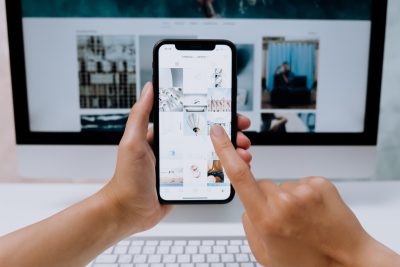

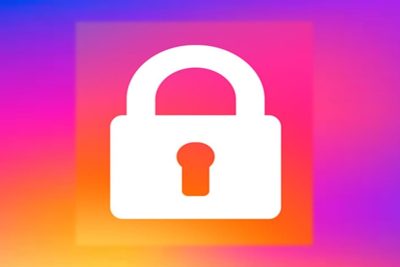

Deja una respuesta